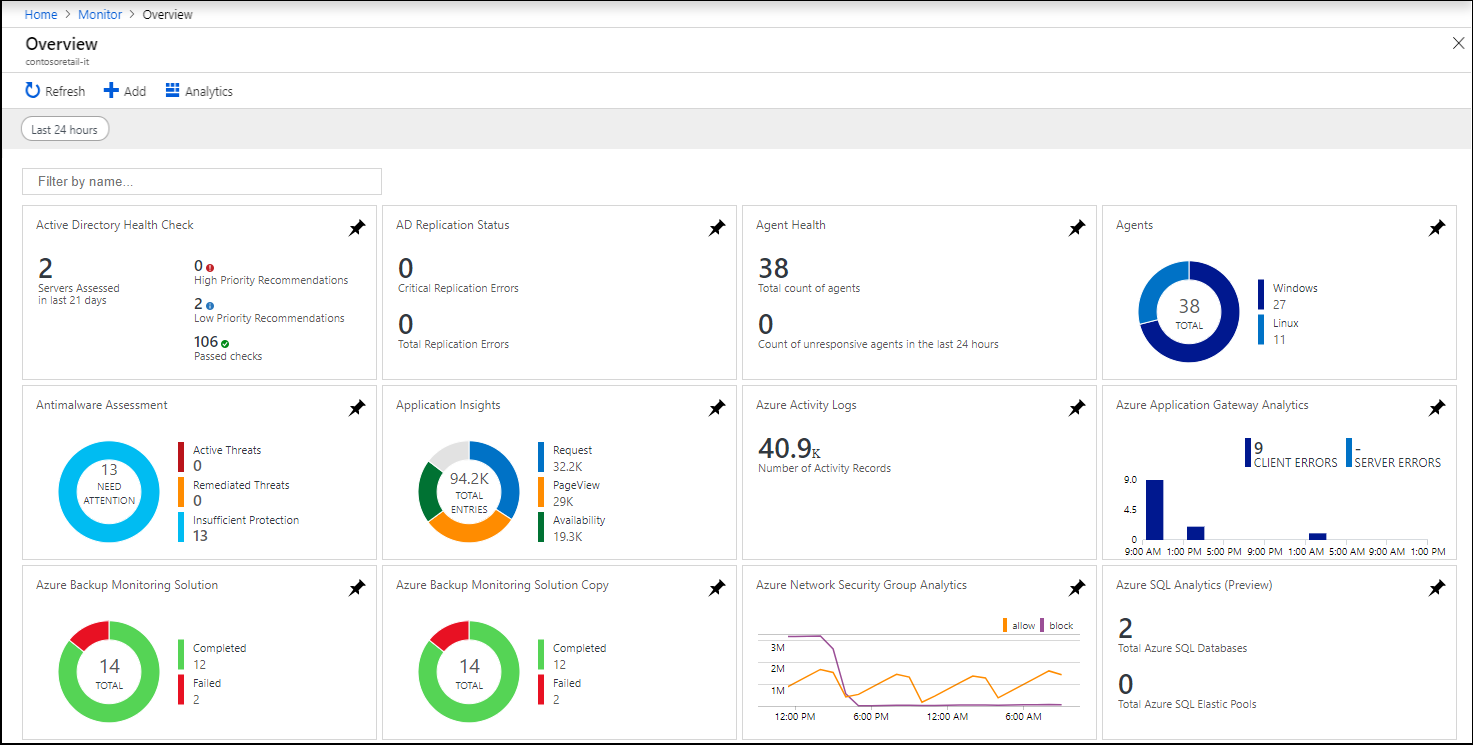Soluciones de supervisión en Azure Monitor
Precaución
Muchas soluciones de supervisión ya no están en desarrollo activo. Se recomienda comprobar cada solución para ver si tiene un reemplazo. Se recomienda no implementar nuevas instancias de soluciones que tengan otras opciones, incluso si esas soluciones siguen estando disponibles. Muchos se han reemplazado por una visualización o información seleccionada más reciente.
Las soluciones de supervisión de Azure Monitor proporcionan análisis del funcionamiento de una aplicación o servicio de Azure. En este artículo se proporciona una breve introducción a las soluciones de supervisión en Azure y se detalla el uso y la instalación de ellas.
Puede agregar soluciones de supervisión a Azure Monitor para cualquier aplicación y servicio que use. Normalmente están disponibles sin costo alguno, pero recopilan datos que podrían invocar cargos de uso.
Uso de soluciones de supervisión
La página Información general muestra un icono para cada solución instalada en un área de trabajo de Log Analytics. Para abrir esta página, vaya a Log Analytics workspaces en el portal de Azure y seleccione su área de trabajo. En la sección clásico del menú, seleccione Resumen del área de trabajo (en desuso).
Use los cuadros desplegables de la parte superior de la pantalla para cambiar el intervalo de tiempo que se usa para los iconos. Seleccione el icono de una solución para abrir una vista que incluya un análisis más detallado de sus datos recopilados.
Las soluciones de supervisión pueden contener varios tipos de recursos de Azure. Puede ver los recursos incluidos con una solución de la misma forma que cualquier otro recurso. Por ejemplo, las consultas de registro incluidas en la solución se muestran en Consultas de solución en Explorador de consultas. Puede usar esas consultas de registro al realizar análisis ad hoc con .
Enumerar soluciones de supervisión instaladas
Para enumerar las soluciones de supervisión instaladas en la suscripción:
1. Seleccione el menú Soluciones en el portal de Azure.
Se muestran las soluciones instaladas en todas las áreas de trabajo. El nombre de la solución va seguido del nombre del área de trabajo donde está instalado.
- Use los cuadros desplegables de la parte superior de la pantalla para filtrar por suscripción o grupo de recursos.
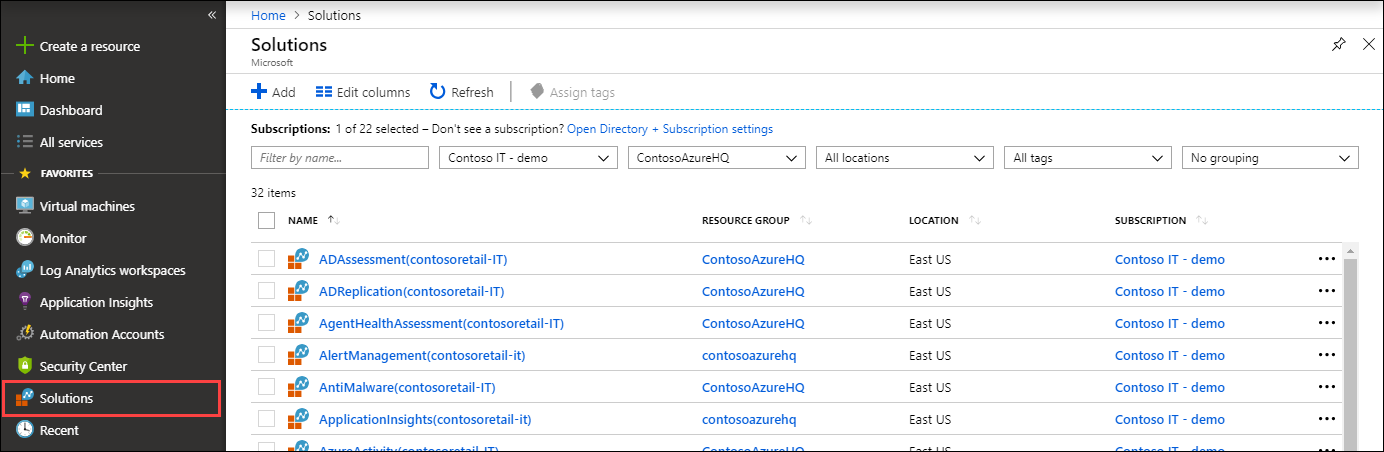
Seleccione el nombre de una solución para abrir su página de resumen. En esta página se muestran las vistas incluidas en la solución y se proporcionan opciones para la propia solución y su área de trabajo.
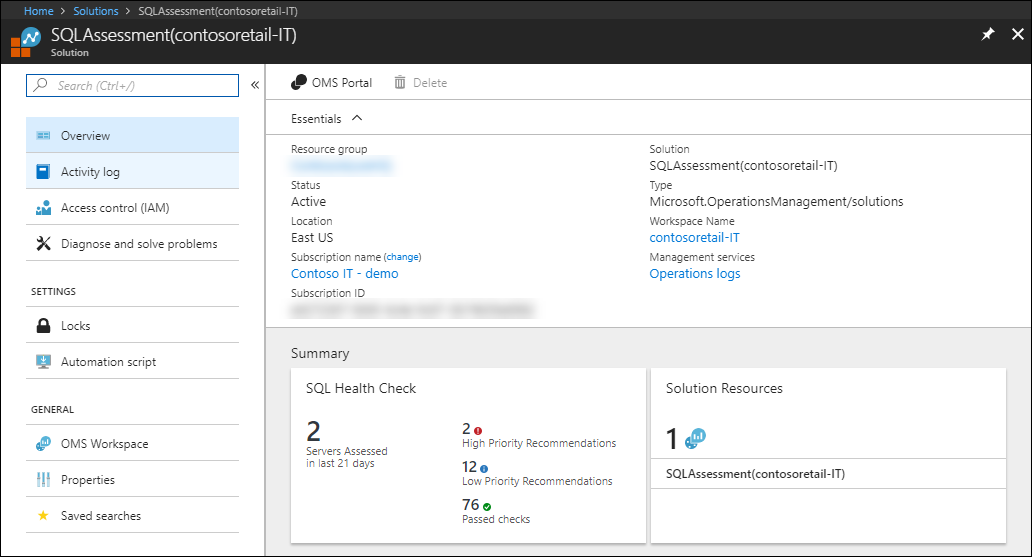
Instalación de una solución de supervisión
Las soluciones de supervisión de Microsoft y asociados están disponibles en Azure Marketplace. Puede buscar en las soluciones disponibles e instalarlas mediante el procedimiento siguiente. Al instalar una solución, debe seleccionar una área de trabajo de Log Analytics donde se instalará la solución y dónde se recopilarán sus datos.
- En la lista de soluciones de la suscripción, seleccione Crear.
- Navegue o busque una solución. También puede usar este enlace de búsqueda.
- Busque la solución de supervisión que desea y lea su descripción.
- Seleccione Crear para iniciar el proceso de instalación.
- Cuando se le solicite, especifique el área de trabajo de Log Analytics y proporcione cualquier configuración necesaria para la solución.
Instalación de una solución desde la comunidad
Los miembros de la comunidad pueden enviar soluciones de administración a plantillas de inicio rápido de Azure. Puede instalar estas soluciones directamente o descargar las plantillas para la instalación posterior.
- Siga el proceso descrito en el área de trabajo de Log Analytics y la cuenta de Automation para vincular un área de trabajo y una cuenta.
- Vaya a plantillas de inicio rápido de Azure.
- Busque una solución que le interese.
- Seleccione la solución en los resultados para ver sus detalles.
- Seleccione el botón Implementar en Azure.
- Se le pedirá que proporcione información como el grupo de recursos y la ubicación, además de los valores de los parámetros de la solución.
- Seleccione Comprar para instalar la solución.
Área de trabajo de Log Analytics y cuenta de Automation
Todas las soluciones de supervisión requieren una área de trabajo de Log Analytics para almacenar los datos recopilados y alojar búsquedas y vistas de registros. Algunas soluciones también requieren un cuenta de Automation para contener runbooks y recursos relacionados. El área de trabajo y la cuenta deben cumplir los siguientes requisitos:
- Cada instalación de una solución solo puede usar un área de trabajo de Log Analytics y una cuenta de Automation. Puede instalar la solución por separado en varias áreas de trabajo.
- Si una solución requiere una cuenta de Automation, el área de trabajo de Log Analytics y la cuenta de Automation deben estar vinculadas entre sí. Un área de trabajo de Log Analytics solo se puede vincular a una cuenta de Automation y una cuenta de Automation solo se puede vincular a un área de trabajo de Log Analytics.
Al instalar una solución a través de Azure Marketplace, se le pedirá un área de trabajo y una cuenta de Automation. El vínculo entre ellos se crea si aún no están vinculados.
Para comprobar el vínculo entre un área de trabajo de Log Analytics y una cuenta de Automation:
- Seleccione la cuenta de Automation en Azure Portal.
- Desplácese hasta la sección Recursos relacionados del menú y seleccione área de trabajo vinculada.
- Si el área de trabajo está vinculada a una cuenta de Automation, en esta página se muestra el área de trabajo a la que está vinculado. Si selecciona el nombre del área de trabajo enumerada, se le redirigirá a la página de información general de esa área de trabajo.
Eliminación de una solución de supervisión
Puede quitar cualquier solución de supervisión instalada, excepto LogManagment, que es una solución integrada que contiene los esquemas que no están asociados a una solución específica.
Para quitar una solución instalada mediante el portal, búscala en la lista de soluciones instaladas. Seleccione el nombre de la solución para el área de trabajo de la que desea quitarla para abrir su página de resumen y, a continuación, seleccione Eliminar.
Pasos siguientes
- Obtenga una lista de soluciones de supervisión de Microsoft.
- Aprenda a crear consultas para analizar los datos recopilados por las soluciones de supervisión.
- Consulte todos los comandos de la CLI de Azure para Azure Monitor.